
Metóda 1: Vzorec Szplobel
Vzorec nazývaný Szhplobel je najčastejšie používaný, keď sa nevypúšťajú zbytočné priestory z obyčajného textu, avšak samotné čísla môžu byť v takomto formáte buniek. V rovnakej dobe, vzorec bude fungovať, ak hovoríme o numerických a hotovostných formátoch, takže presne pomôže niektorým používateľom zbaviť zbytočných medzier.
- Zvýraznite prázdnu bunku, kde budú dáta umiestnené po odstraňovaní medzier.
- Spustite nahrávanie vzorca zo značky =, ktorý v Syntaxe Excel je indikovaný.
- Ak je to žiaduce, zadajte názov funkcie SZHENFLOBEL, čím sa zobrazí jeho popis.
- Vytvorenie jednotlivých konzol ihneď po mene funkcie bez medzery a vytvorte tam číslo bunky, kde chcete odstrániť dodatočné medzery. Ak chcete túto operáciu potvrdiť, kliknite na tlačidlo ENTER.
- Oboznámte sa s výsledkom a vykonajte rovnaký účinok s ostatnými bunkami ručne vytváraním vzorca alebo kopírovania.
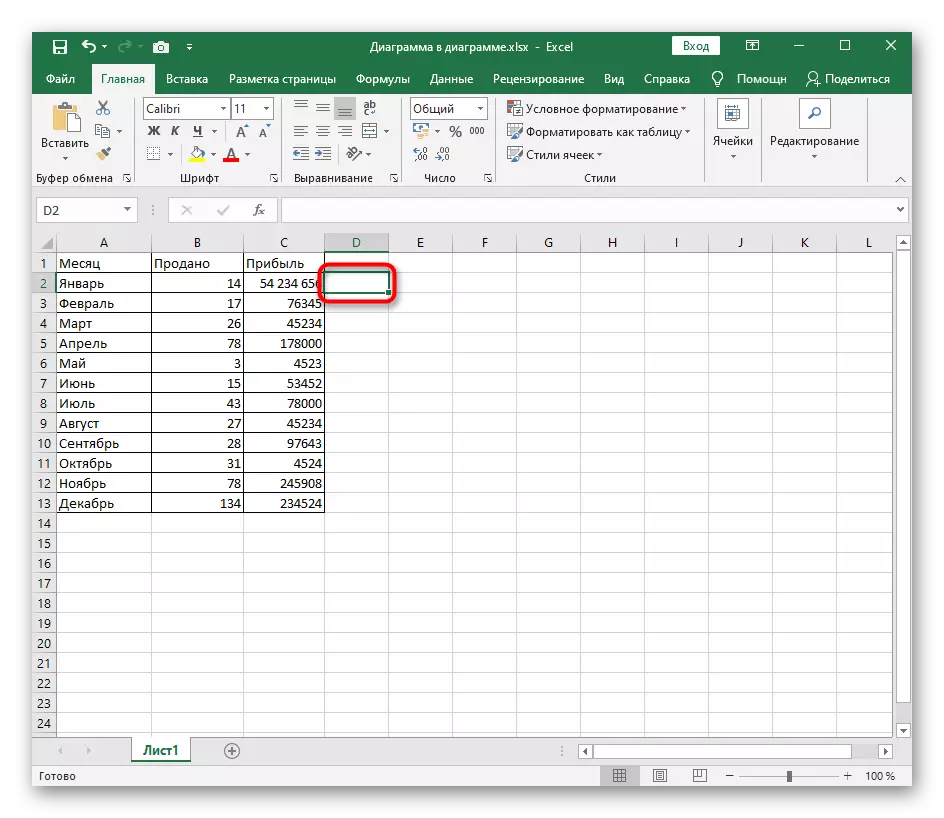

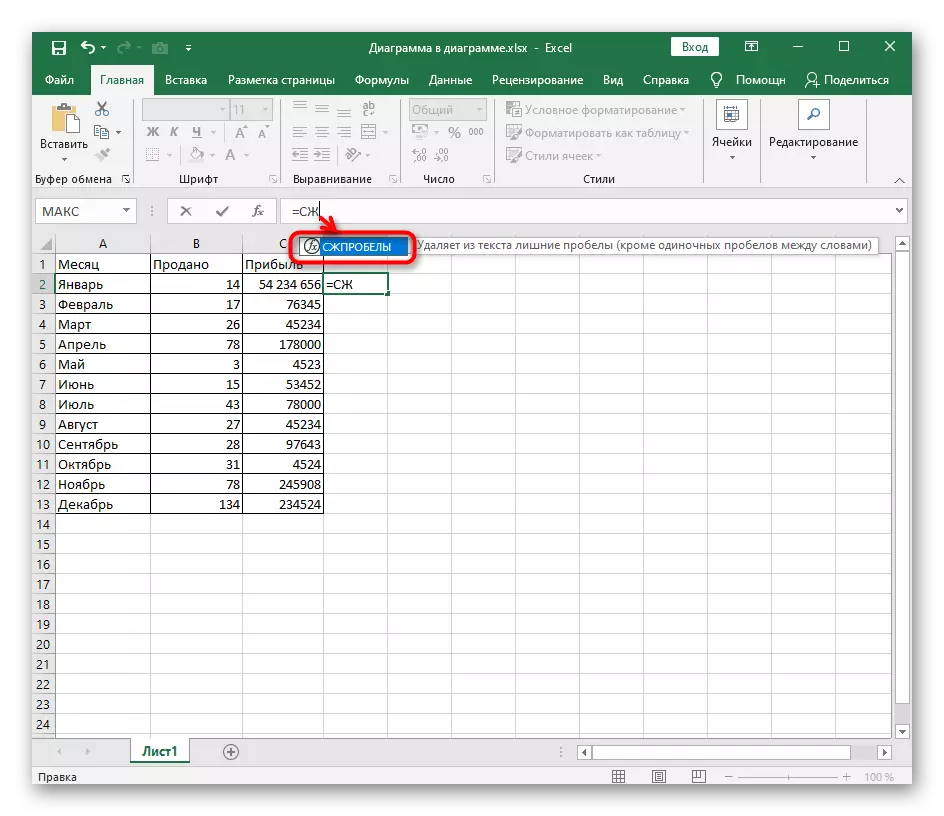
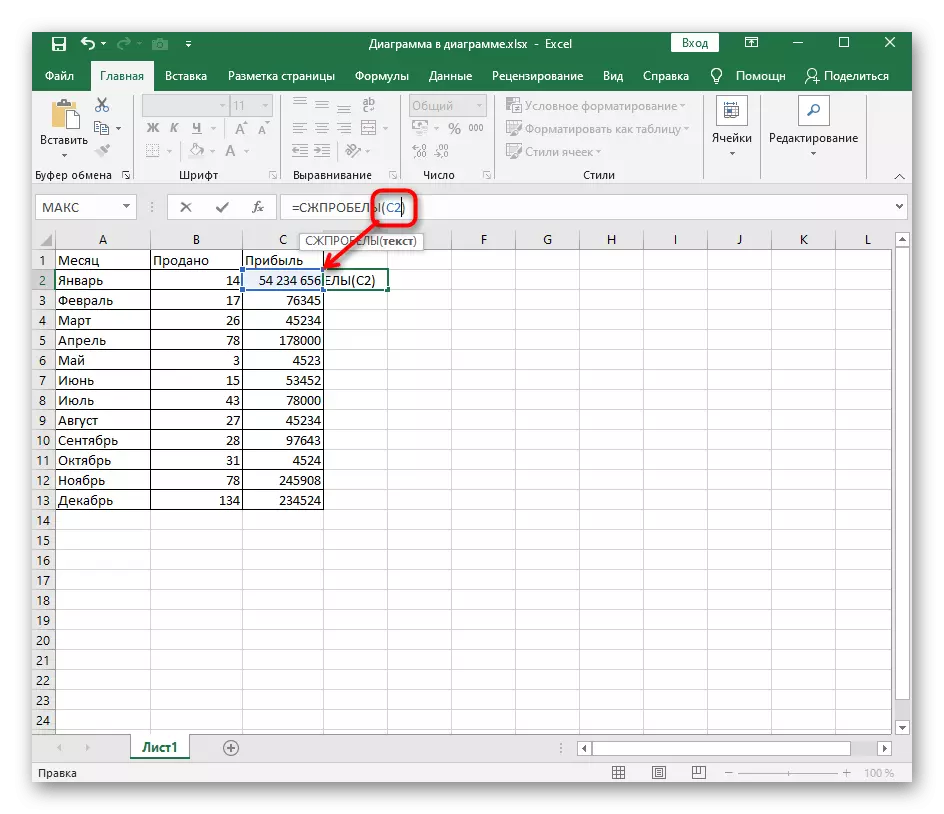
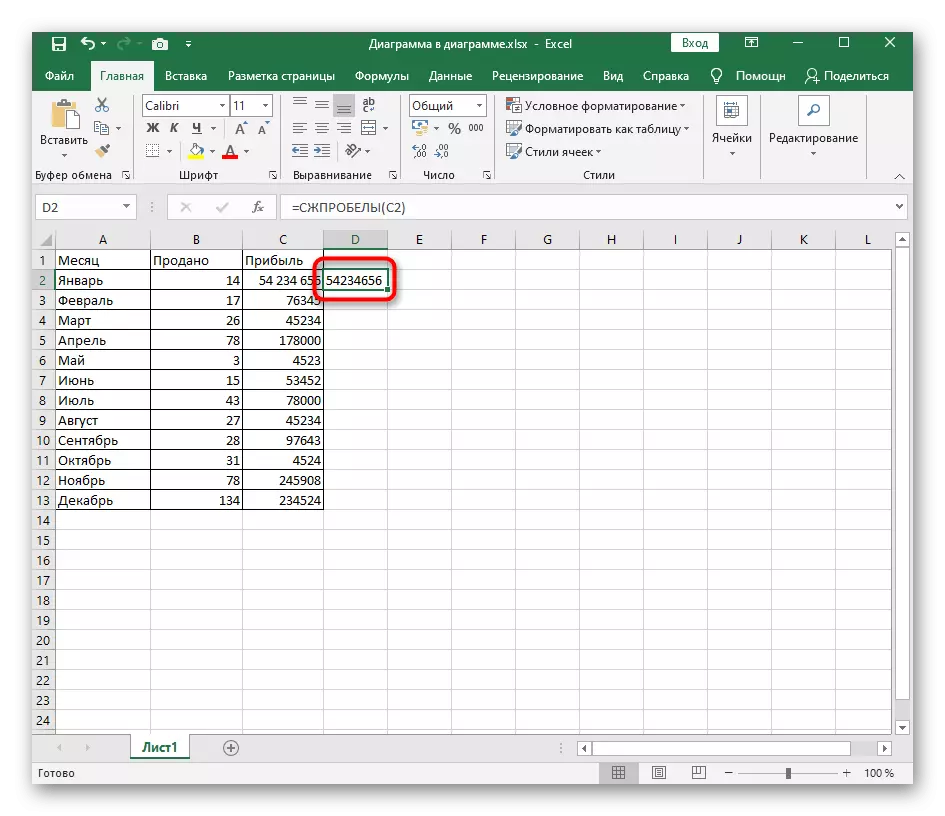
Zvážte, že s týmto prístupom nie sú medzery odstránené v pôvodnej bunke, a hodnota hodnoty v novom okamihu. To pomôže kopírovať a nahradiť potrebné údaje alebo hľadať obrovské množstvo hodnôt v tabuľke.
Metóda 2: Nájsť a nahradiť funkciu
Odstránenie nepotrebných medzier môžete automatizovať z obrovského počtu hodnôt tabuľky pomocou štandardných funkcií "Nájsť a nahradiť". To umožní čo najkratší možný čas na odstránenie všetkých dvojitých alebo trojitých medzier v automatickom režime.
- Na karte Domov nájdite možnosť "Nájsť a vyberte", rozbaľte rozbaľovaciu ponuku a vyberte položku "Replace".
- Otvorí sa okno, ktoré je zodpovedné za nastavenie rýchleho výmeny symbolov. V poli "Nájsť" dvakrát kliknite na tlačidlo Space, aby ste označili požadované údaje.
Alternatívne, ak zasunutie priestoru z klávesnice nefunguje, môžete sa pokúsiť vložiť medzeru skopírovaný z tabuľky v poli "Nájsť". Mnohí pomáhajú tejto možnosti.
- Pole "Nahradiť" sa nemusí dotýkať, pretože na výmenu medzier nie sú žiadne znaky.
- Ak sú hodnoty len trochu, použite tlačidlo "Nahradiť" a inak jednoducho kliknite na tlačidlo "Nahradiť všetky".
- Bude trvať niekoľko sekúnd, po ktorom bude oznámenie oznámené o úspešnej implementácii tejto operácie. Vráťte sa na tabuľku a uistite sa, že zmeny.



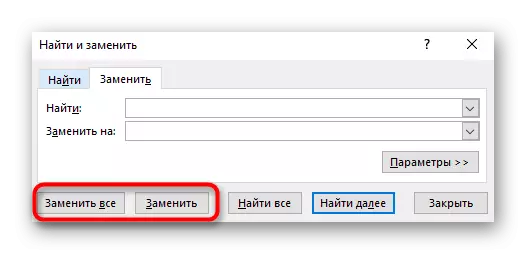
Metóda 3: Funkcia na náhradu
Analogicky s predchádzajúcou metódou, substitučná funkcia funguje, pre ktoré je bunka nastavená, požadovaná hodnota a jeho výmena. Je potrebné aktivovať prázdnu bunku, kde je už opravená hodnota nahradená, a potom zadajte nasledovné: Náhrada (A1; ""; "), kde A1 je potrebná na spracovanie bunky. Vytvorte re-alebo skopírujte tento vzorec, nahradenie iných buniek, ak potrebujete spracovať niekoľko hodnôt naraz.

Metóda 4: Zmena formátu buniek
Táto metóda sa vzťahuje len na čísla, pretože vám umožní zmeniť svoj formát vypnutím automatického pridania medzier ako separátora vypúšťacích skupín, ktorý sa niekedy vyberie automaticky alebo manuálne ručne. Ak to chcete urobiť, nemusíte zvládnuť každý blok - môžete si vybrať všetko naraz.
- Vyberte požadované bunky v tabuľke ľavým tlačidlom myši.
- Kliknite na položku PCM av kontextovom menu, ktorá sa zobrazí, nájdite položku "Cell Format".
- Prostredníctvom panela vľavo, prejdite na "numerický" formát alebo ten, ktorý bol pôvodne nastavený pre vybrané bunky.
- Odstráňte políčko z časti "Separátor skupín štrbín" a uložte zmeny.
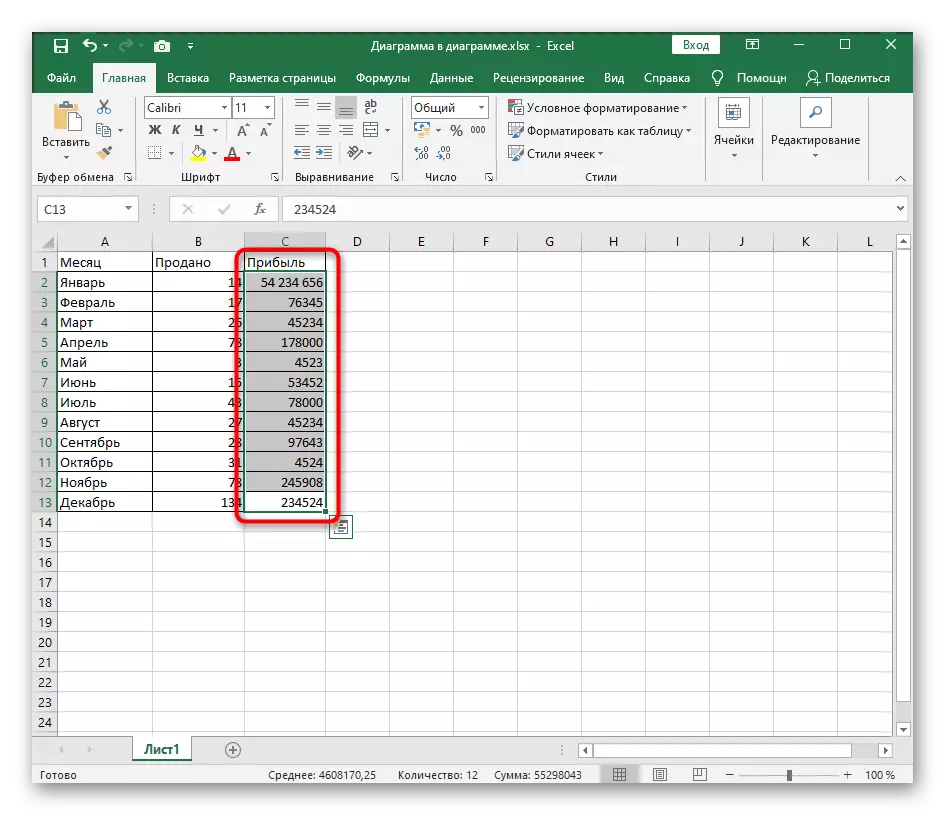

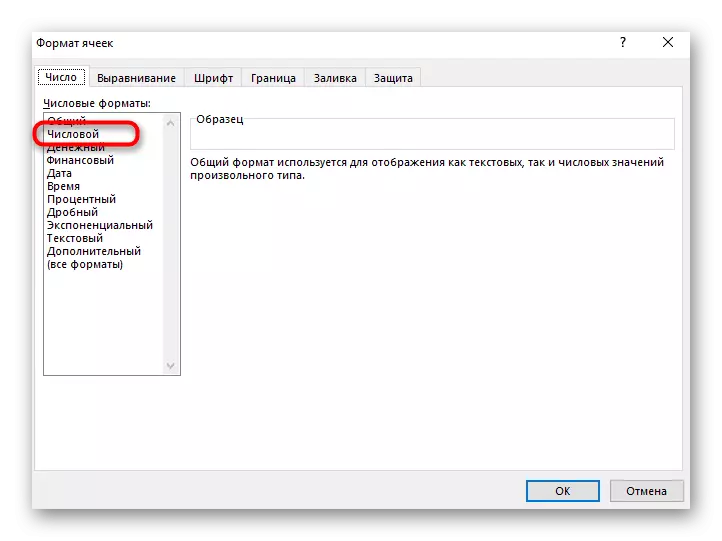
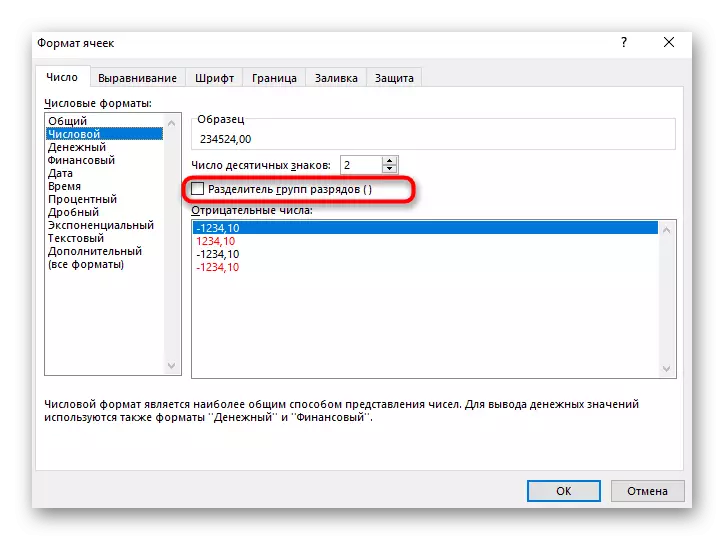
Návrat do tabuľky a uistite sa, že bol formát buniek zmenený. Ak potrebujete, môžete vždy otvoriť rovnaké menu a nakonfigurovať iný typ displeja.
